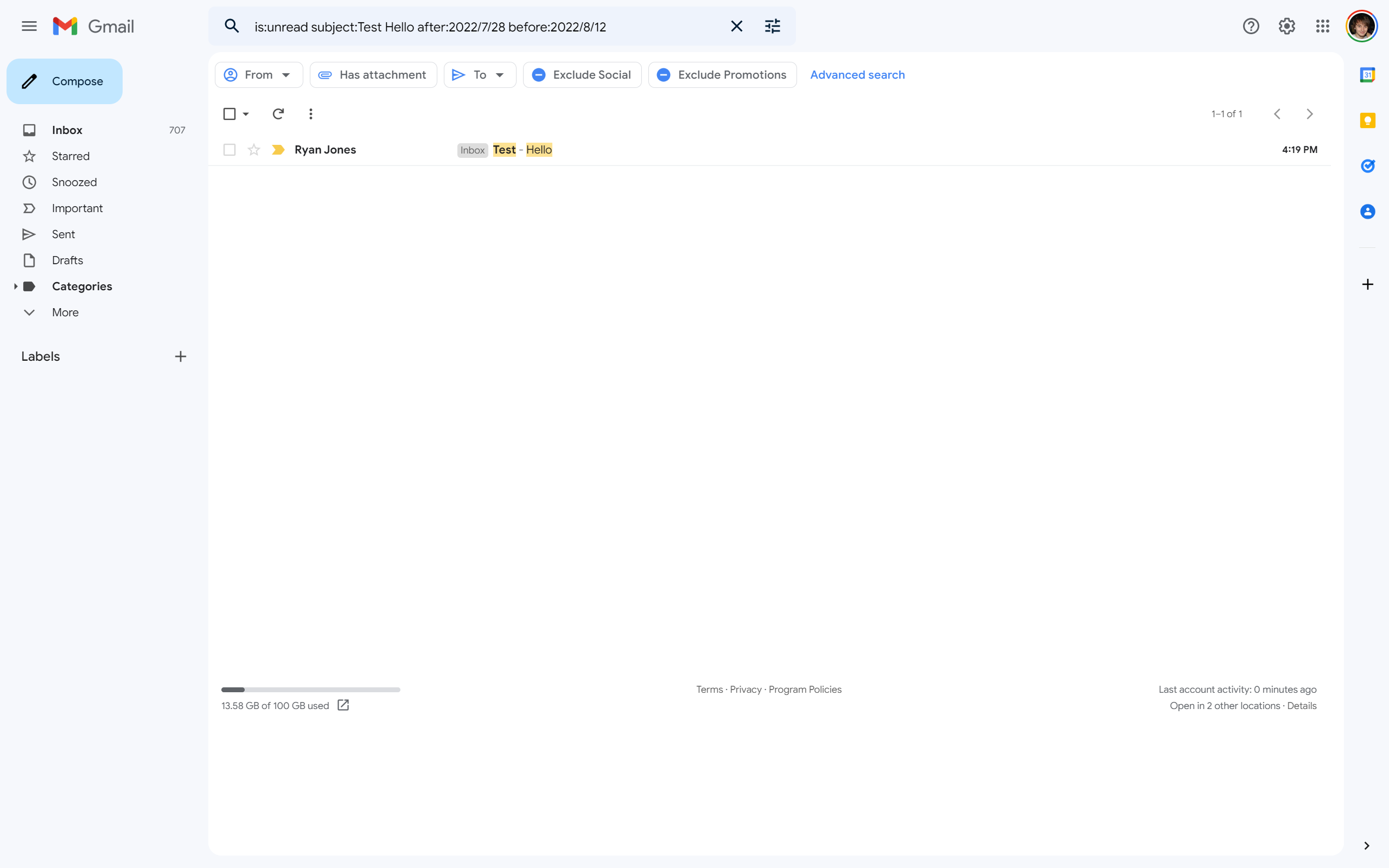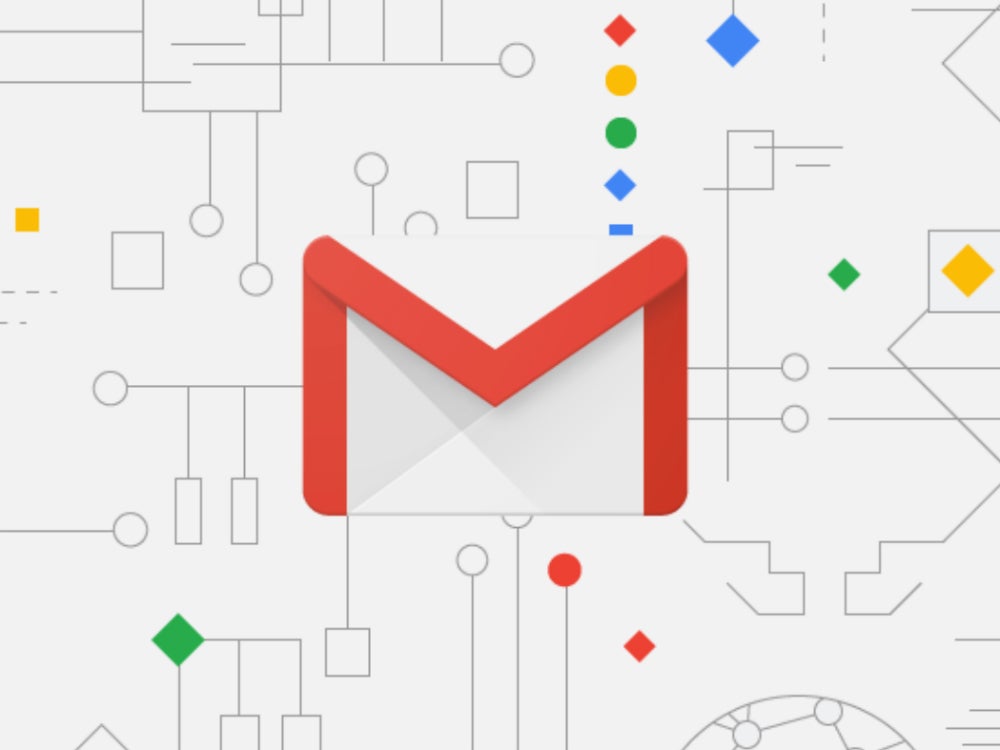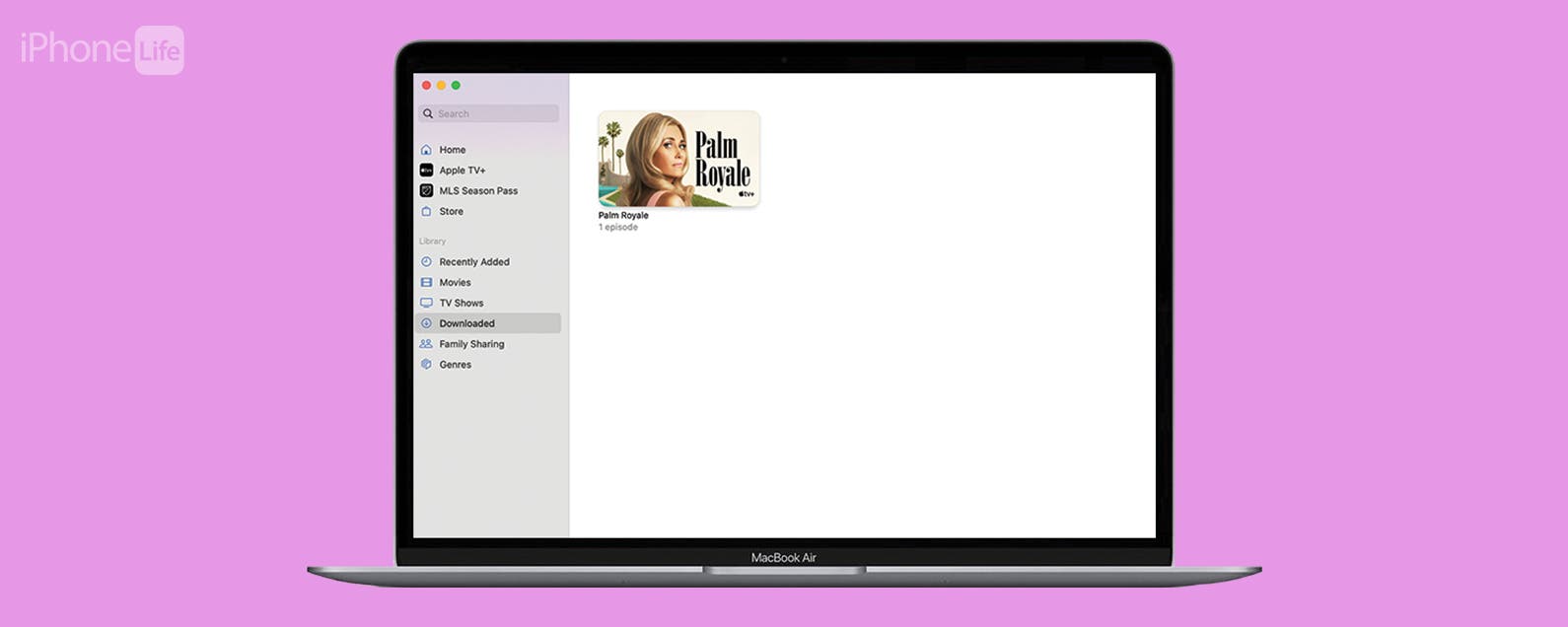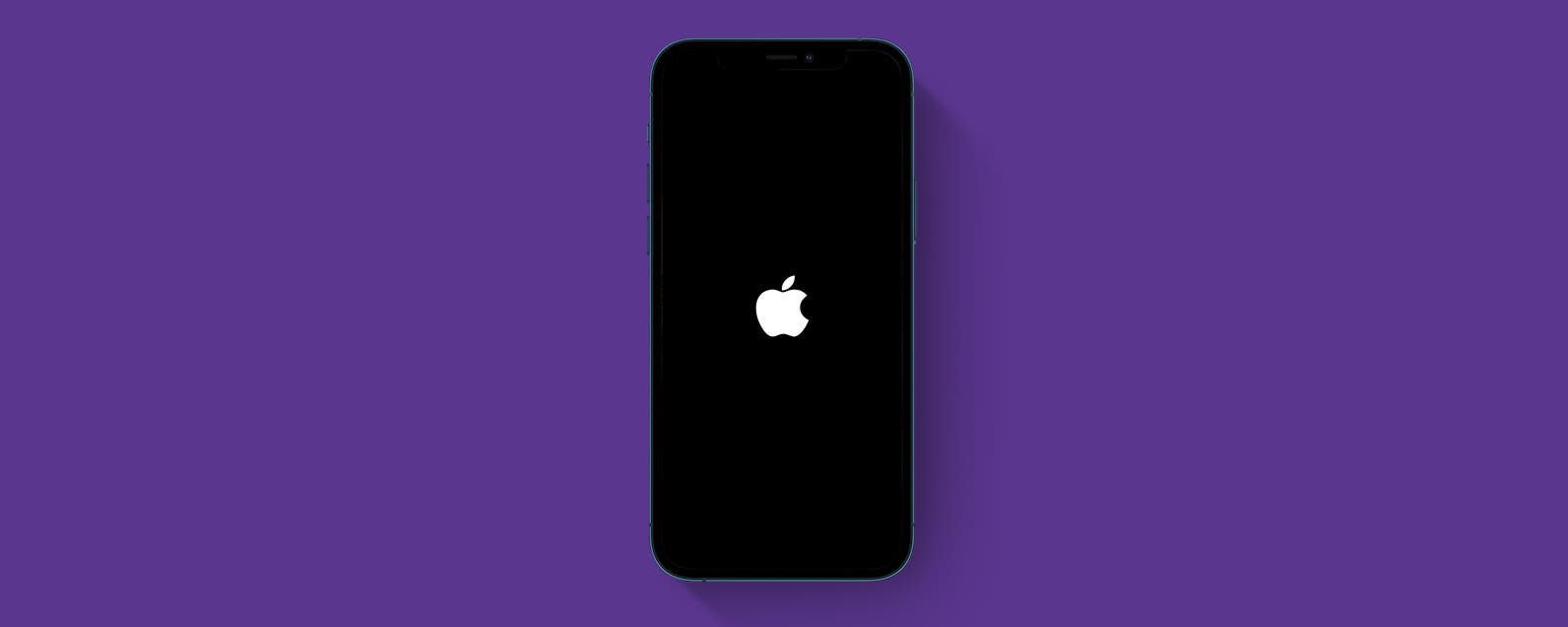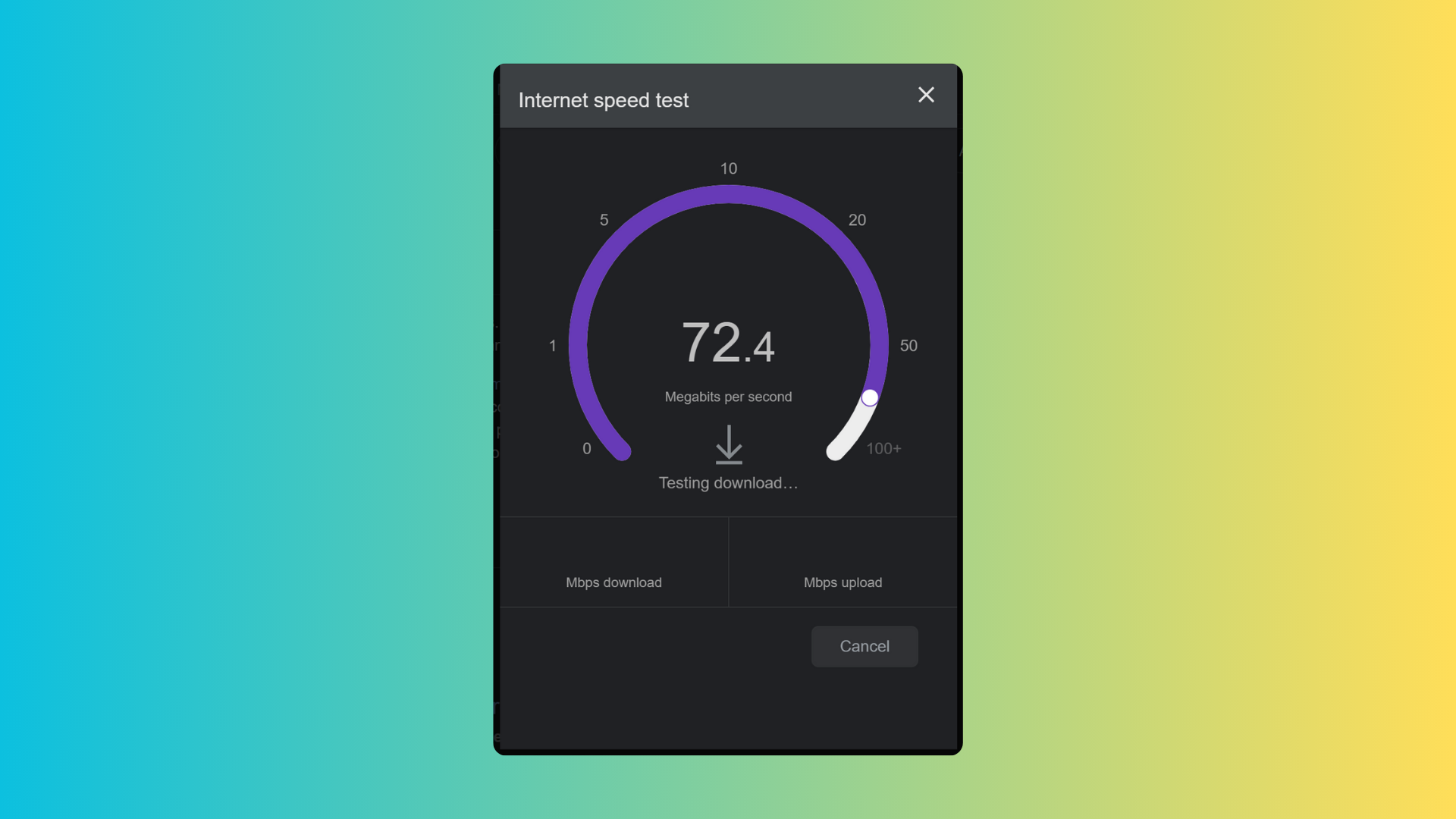Niemand hat genug Zeit, um jede einzelne E-Mail in Ihrem Posteingang zu lesen, daher ist es sehr wahrscheinlich, dass Sie eine wichtige Nachricht verpassen, z. B. eine Antwort auf Ihre Bewerbung oder eine Einladung zu einem After-Work-Drink.
Ärgerlicherweise bietet Google keine leicht zugängliche Schaltfläche zum schnellen Filtern nach ungelesenen E-Mails, was ein absoluter Schmerz ist, wenn Sie die Art von Person sind, die jeden Tag Hunderte von Nachrichten erhält.
Glücklicherweise gibt es eine einfache Möglichkeit, Ihren Posteingang zu filtern, sodass nur ungelesene E-Mails angezeigt werden, und wir werden Sie durch den folgenden Prozess führen.
Was wir verwendet haben
- Windows-Laptop
- Gmail über Chrome
Die Kurzfassung
- Melden Sie sich beim Google Mail-Konto an
- Klicken Sie auf die Suchleiste
- Geben Sie „is:unread“ ein und klicken Sie auf „Enter“.
-
Schritt
1Melden Sie sich bei Ihrem Gmail-Konto an
Der erste Schritt ist einfach, melden Sie sich einfach bei Ihrem ausgewählten Google Mail-Konto an.
-
Schritt
2Klicken Sie auf die Suchleiste
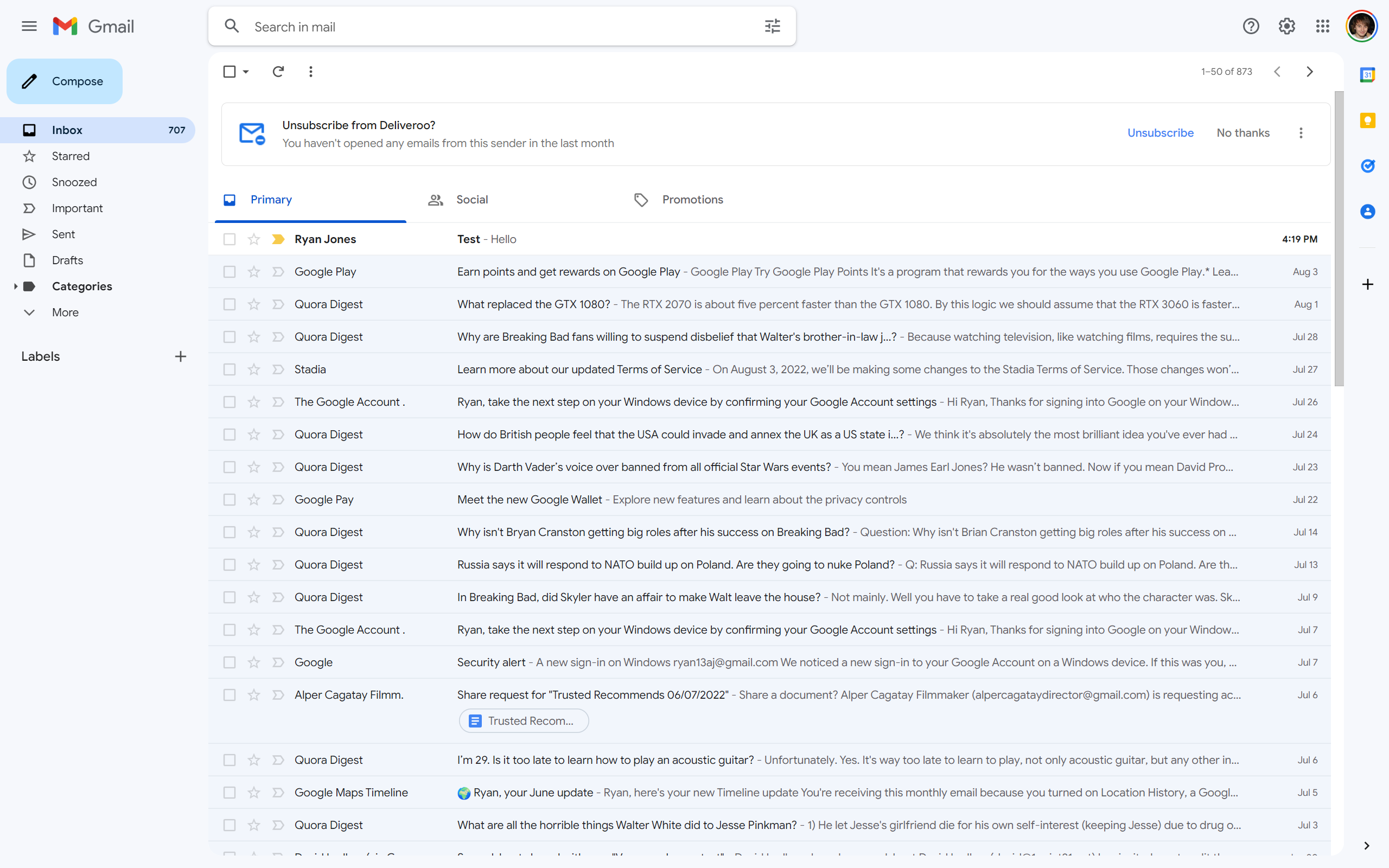
Leider gibt es anscheinend keine sichtbare Schaltfläche, die Ihre E-Mails nach dem Ungelesen-Status filtert. Aber es gibt eine einfache Alternative. Klicken Sie zum Starten auf die Suchleiste ganz oben auf der Seite.
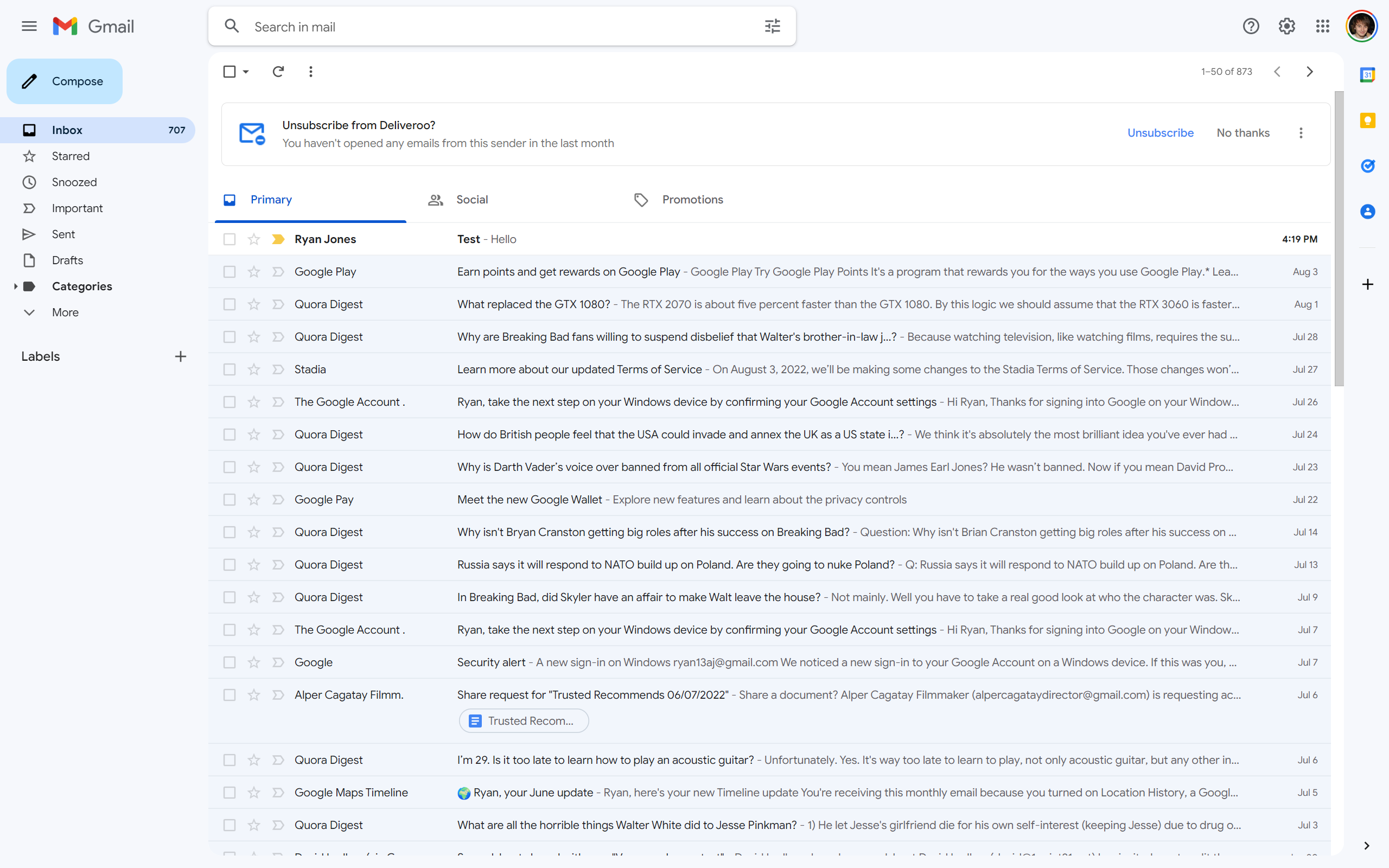
-
Schritt
3Geben Sie is:unread ein und klicken Sie auf Enter
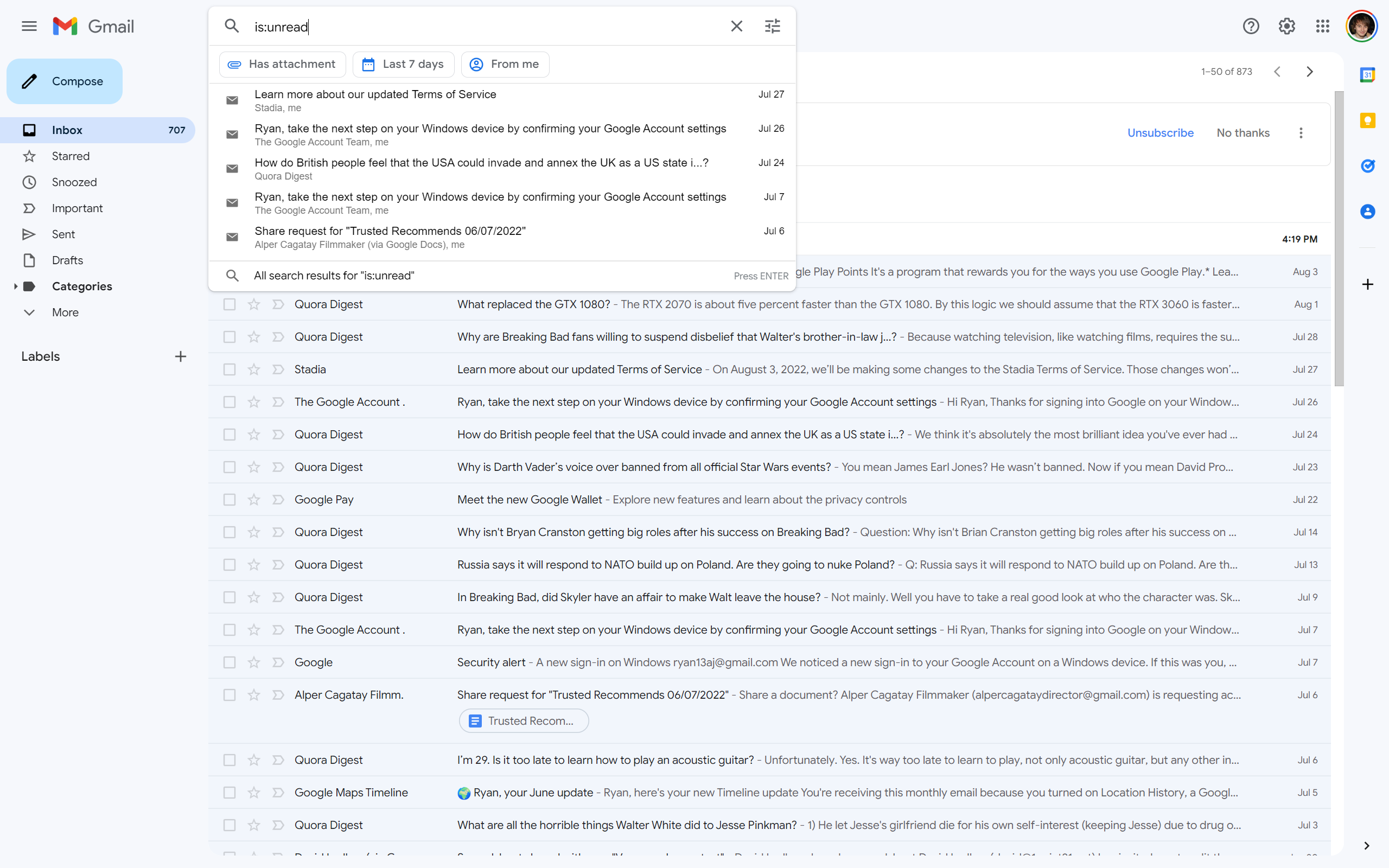
Geben Sie in die Leertaste „is:unread“ ein, jedoch ohne die Anführungszeichen. Klicken Sie dann auf Eingabe.
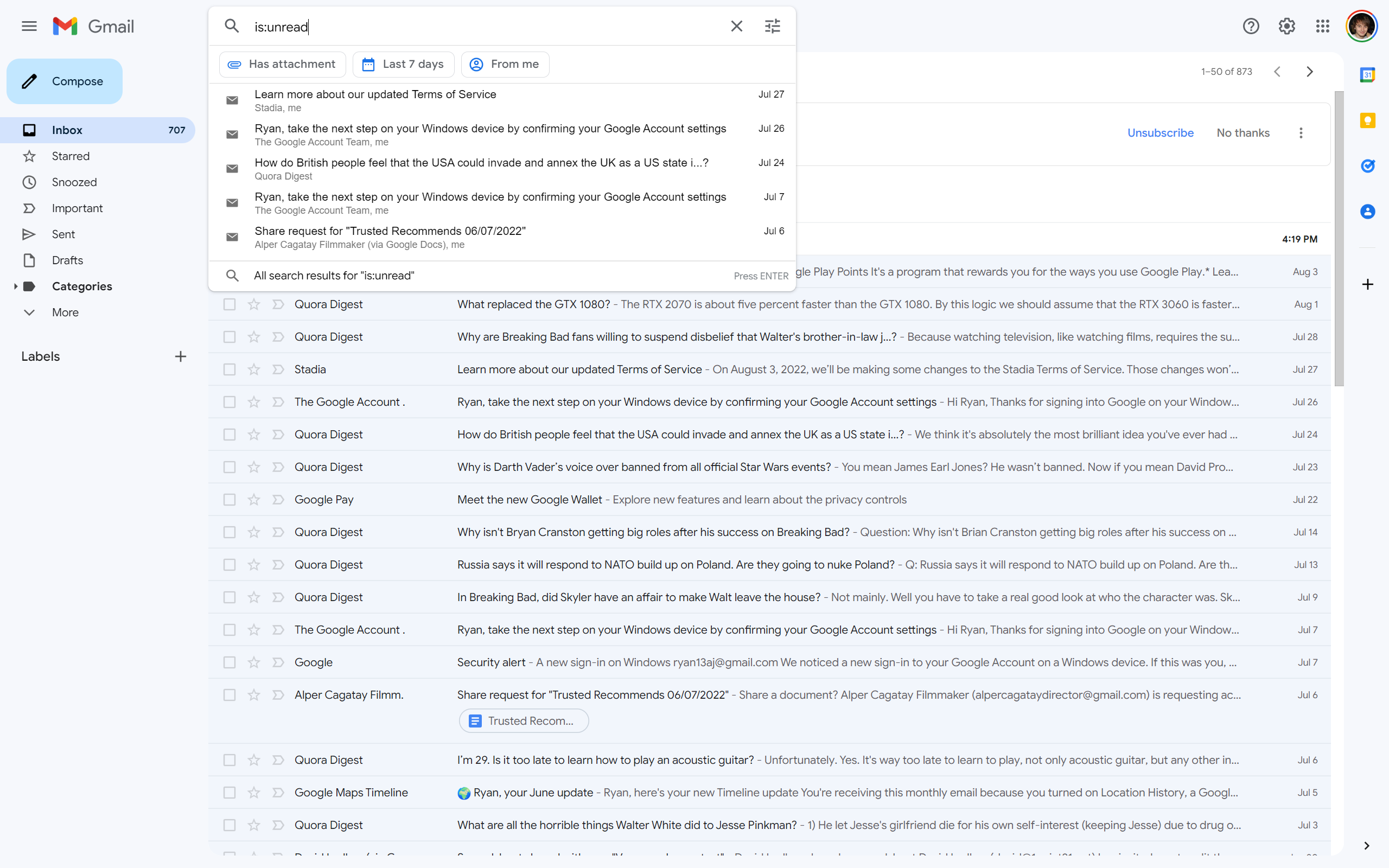
-
Schritt
4Filtern Sie noch weiter nach unten über die erweiterte Suche
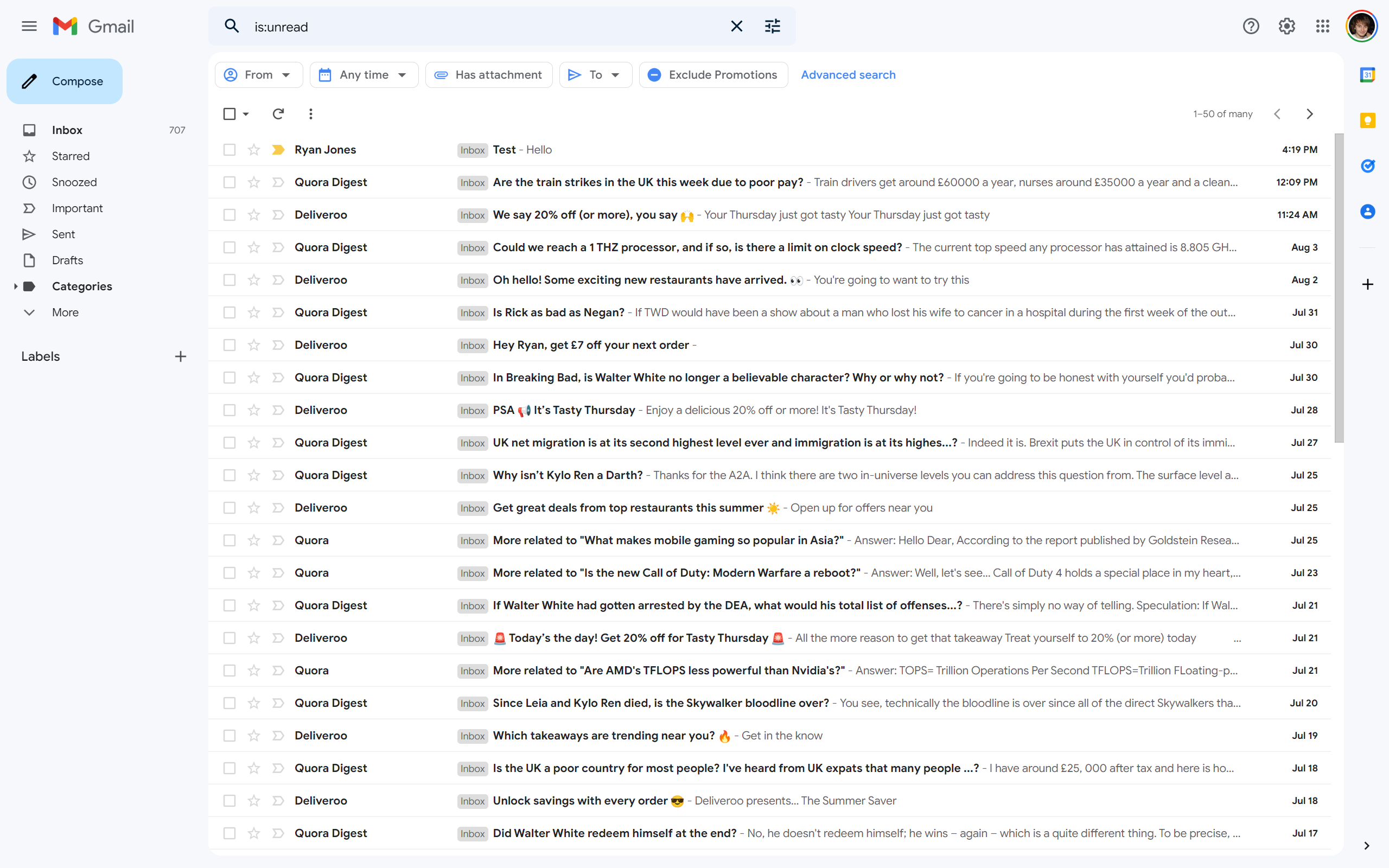
Jetzt sollte jede einzelne ungelesene E-Mail in Ihrem Posteingang erscheinen und Nachrichten herausfiltern, auf die Sie bereits geklickt haben. Das ist möglicherweise nicht sehr hilfreich, wenn Ihr Posteingang bereits mit Hunderten von ungelesenen E-Mails gefüllt ist. Glücklicherweise können Sie Ihre E-Mails noch weiter filtern.
Sie können entweder auf eine der Verknüpfungen wie „Von“, „Hat Anhang“ und „Werbung ausschließen“ klicken oder einen spezifischeren Filter erstellen, indem Sie auf der rechten Seite auf „Erweiterte Suche“ klicken, die blau hervorgehoben ist.
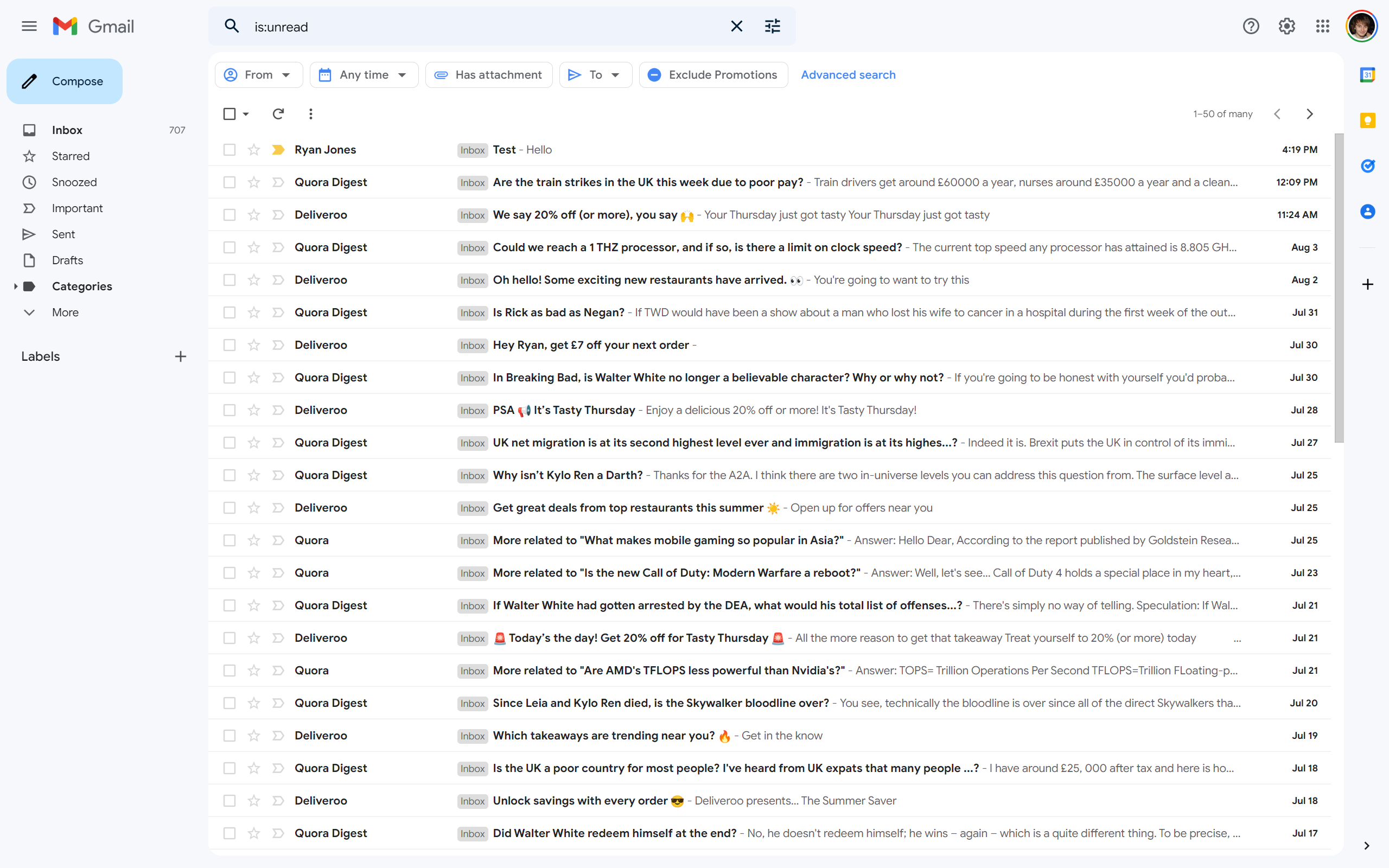
-
Schritt
5Füllen Sie Ihren Filter aus
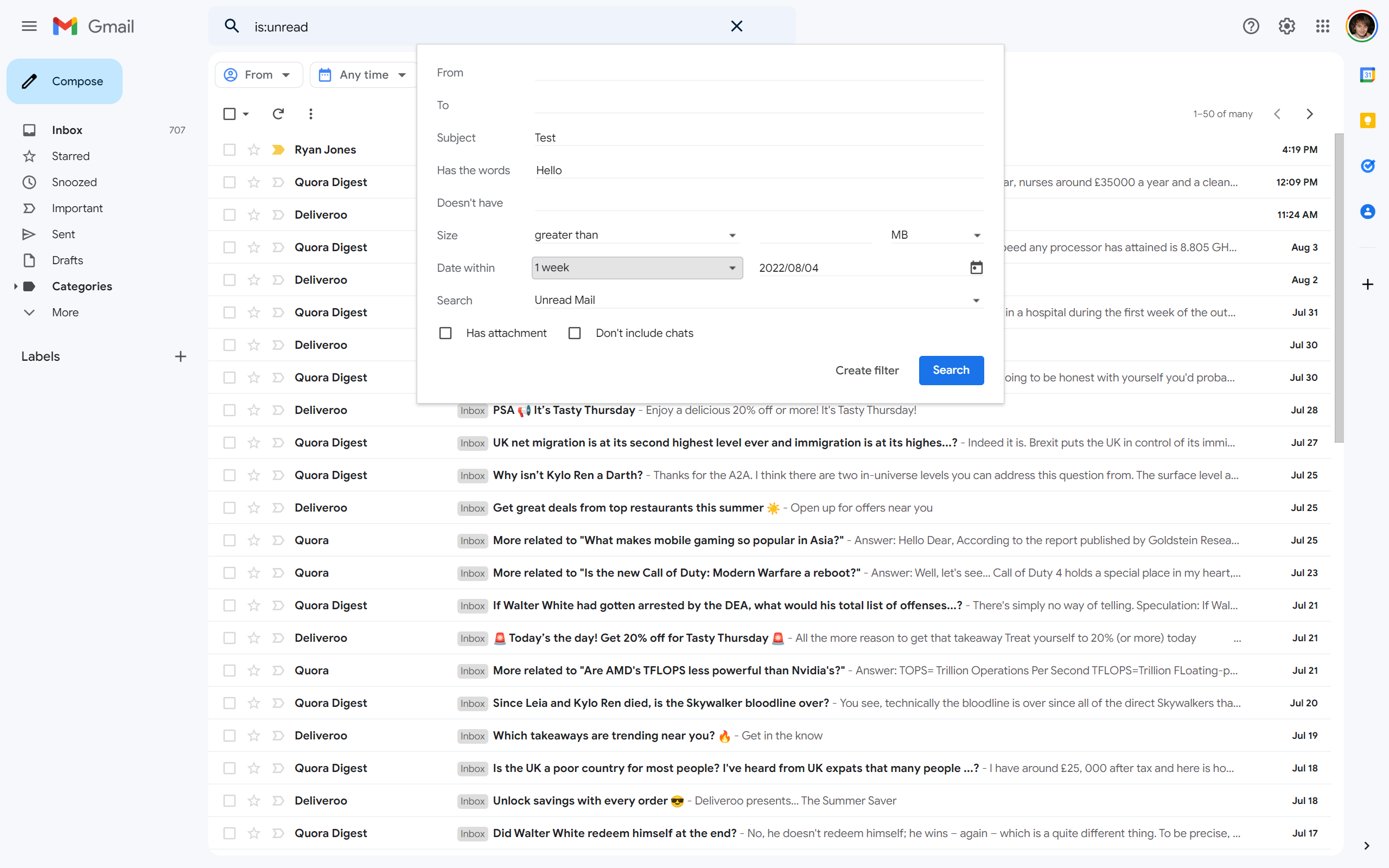
Sie haben dann die Möglichkeit, Ihren Filter nach Absender-/Empfängername, Schlüsselwörtern aus dem Betreff oder der Textkopie der E-Mail oder sogar dem Zeitrahmen, in dem die E-Mail gesendet wurde, einzugrenzen.
Für unser Beispiel haben wir sowohl in die Felder „Betreff“ als auch „Hat die Wörter“ etwas eingegeben.
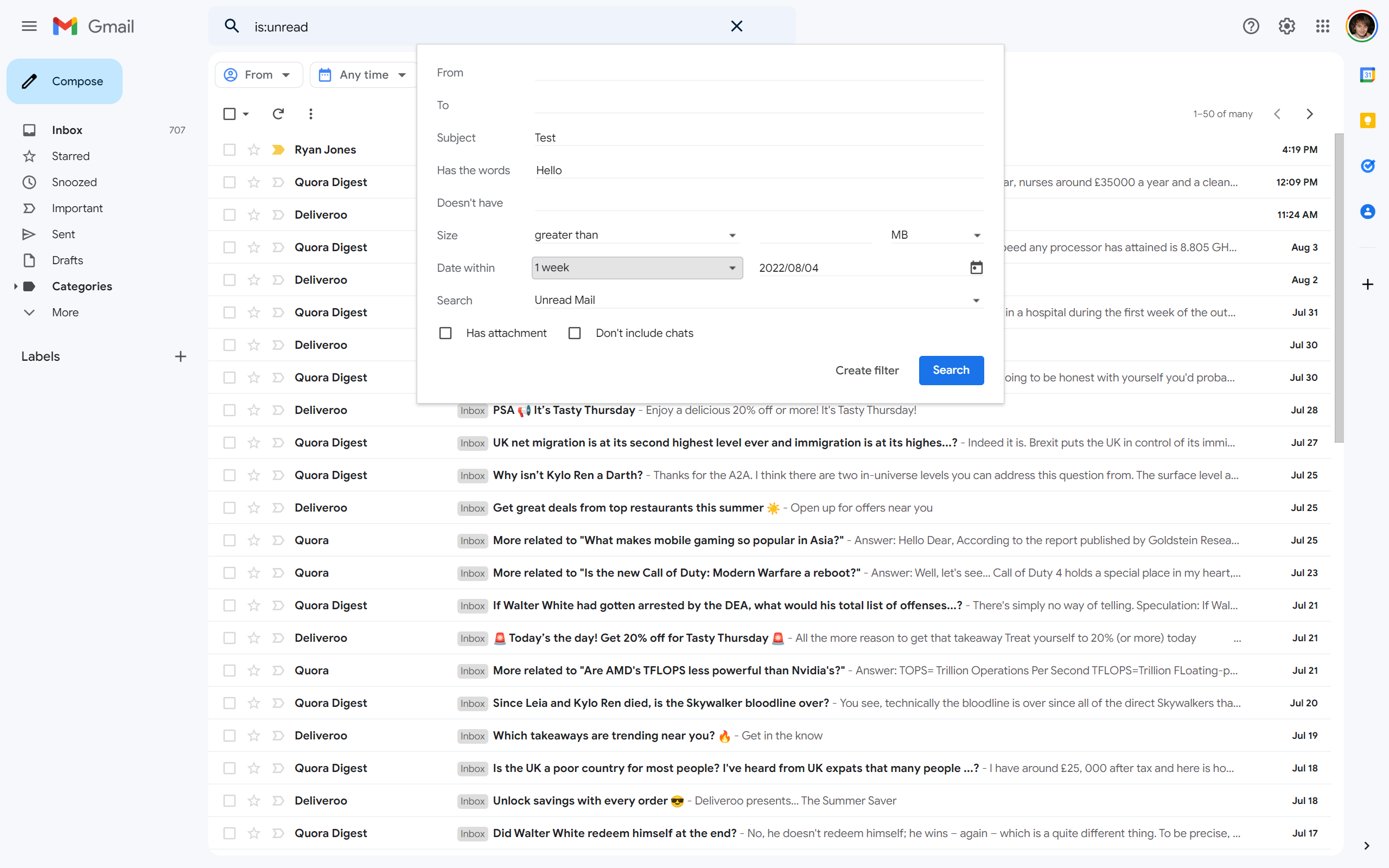
-
Schritt
6Klicken Sie auf Suchen
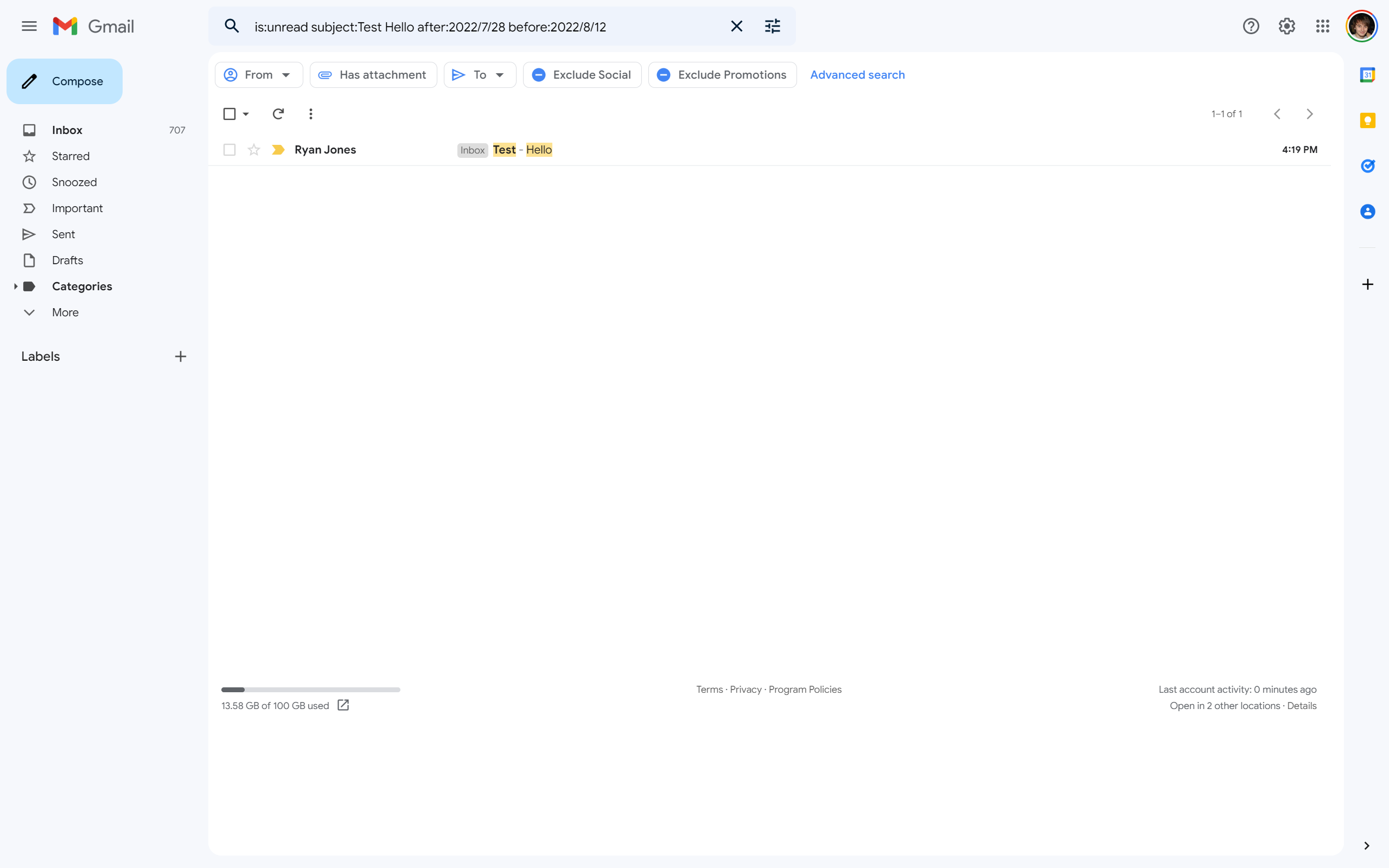
Sobald alle von Ihnen entworfenen Filter fertig sind, klicken Sie auf das blaue Suchfeld in der unteren rechten Ecke.
Wie Sie in unserem Beispiel sehen können, war Google Mail in der Lage, alle 707 ungelesenen E-Mails auf genau die Nachricht zu filtern, die wir brauchten.